
Las 4 mejores formas de duplicar la pantalla del iPad a la PC [2023 actualizado]

Los iPads son dispositivos increíblemente convenientes que te permiten llevarlos a cualquier parte y usarlos de la manera que quieras. Pero, ¿por qué conformarse con una pequeña pantalla de iPad cuando la duplicación del iPad es ahora una opción? Trabajar en una pantalla más grande permite completar más tareas de forma rápida y eficiente. Los trabajadores de oficina deben presentar sus presentaciones de PowerPoint a sus supervisores para demostrar sus logros.
Sin embargo, proyectar tu trabajo en la pequeña pantalla de un iPad parece poco profesional. Como tal, existe una gran necesidad de comprender cómo duplicar su iPad en dispositivos de pantalla más grande. Afortunadamente, duplicar su iPad en una PC es increíblemente fácil. Varias aplicaciones de duplicación disponibles para usuarios iOS y Windows pueden duplicar la pantalla del iPad en la pantalla más grande de la computadora. Este artículo lo guiará sobre todo lo que debe saber sobre cómo duplicar iPad Pro / Air / 4 / mini / 2 en la PC.
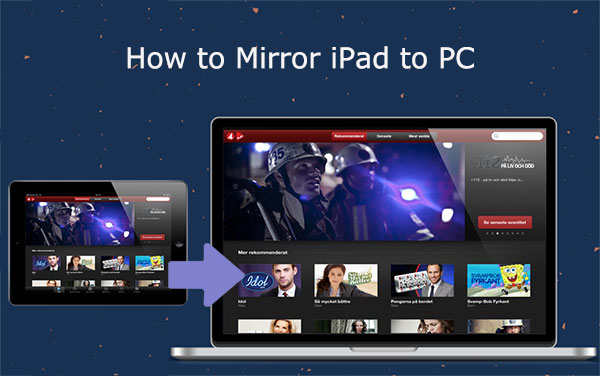
Hay varias razones por las que duplicar el iPad en la PC puede ser una necesidad. Los casos más comunes son:
1. Presentación en la oficina o sala de conferencias.
Cuando reflejas la pantalla de tu iPad en un monitor más grande, facilitas una comunicación más convincente con colegas y jefes, especialmente cuando se trata de demostraciones visuales.
2. Duplicación de pantalla en las aulas.
Al duplicar la pantalla de su iPad en un proyector o pizarra interactiva, facilita el aprendizaje de los estudiantes al proporcionar ejemplos visuales de instrucción.
3. Ver una película con amigos en la pantalla más grande.
Hace que sea mucho más agradable cuando todos pueden ver juntos en una pantalla más grande en lugar de tener que entrecerrar los ojos y forzar la vista en la pequeña pantalla del iPad.
4. Al jugar.
Es más divertido y conveniente duplicar la pantalla del iPad en una pantalla más grande mientras juegas. Puede usar una herramienta de duplicación de iPad para reflejar la pantalla del iPad en una PC y disfrutar de la pantalla grande de la computadora y la potente velocidad de procesamiento de la computadora.
Leer más:
Las 7 mejores formas de duplicar iPhone a iPad fácilmente [Último tutorial]
La mejor aplicación de duplicación de pantalla para Android a PC
¿Estás buscando una forma sencilla de duplicar tu iPad en un PC? Duplicar su iPad en su PC con un cable USB es el camino a seguir. Todo lo que necesitas es un cable USB y la aplicación Phone Mirror . Esta herramienta de duplicación es una aplicación eficiente para duplicar y compartir pantalla ampliamente conocida por su fluidez para compartir la pantalla y obtener resultados de alta calidad. Le permite duplicar la pantalla de su iPad en el monitor de la PC en Full HD. A continuación se muestran algunas de las características sobresalientes de Phone Mirror:
Características clave de Phone Mirror:
A continuación se detallan los pasos que debe seguir para duplicar su iPad en la PC mediante un cable USB:
01Abre MirrorTo en tu computadora
Inicie la aplicación Phone Mirror en su computadora. De las opciones disponibles, elija "iOS espejo".

02Conectar los dispositivos
Conecte los dispositivos que usan la misma red Wi-Fi y vaya al "Centro de control" en su iPad para activar "Duplicación de pantalla" y elija "Espejo del teléfono".

03Disfruta controlando tu dispositivo iOS en un PC
Una vez que comience el proceso de duplicación, puede reflejar la pantalla de su iPad en una pantalla de computadora más grande y ordenarla con el mouse o el teclado.

Leer más:
¿Cómo controlar el iPhone con la pantalla rota sin esfuerzo? (6 formas comprobadas)
Cómo jugar juegos de Android en PC sin problemas [Múltiples herramientas]
Existen otros métodos de duplicación que puede usar para duplicar su iPad en la PC sin un cable USB. A continuación se muestran las formas más efectivas:
AirPlay es un protocolo de duplicación desarrollado por Apple, Inc. Se utiliza para duplicar el contenido de un dispositivo Apple en otra pantalla, como un PC, un televisor o un proyector. Para duplicar la pantalla de su iPad usando Airplay, debe instalar la aplicación de duplicación o el receptor de duplicación en su computadora y asegurarse de que los dispositivos estén conectados a la misma red WiFi. Siga los pasos a continuación para aprender cómo realizar la duplicación de pantalla del iPad en la PC de forma gratuita.
Paso 1: Instala el "Receptor de duplicación de pantalla AirPlay" en tu computadora. Puede descargar esta aplicación desde la App Store de Microsoft.
Paso 2: Asegúrate de que tu iPad y tu computadora estén conectados a la misma red.
Paso 3: Abre el "Centro de control" de tu iPad y toca el botón "Duplicación de pantalla" (¿La duplicación de pantalla no funciona?).

Paso 4: Elige el nombre de tu PC de la lista de dispositivos disponibles para empezar a duplicar tu pantalla.
La aplicación de duplicación LetsView es una de las mejores aplicaciones de duplicación disponibles. Le permite duplicar la pantalla de su iPad en cualquier PC Windows de forma inalámbrica. Para usar LetsView, solo necesita una conexión WiFi confiable que se pueda usar en ambos dispositivos. La aplicación está disponible para descargar desde la App Store de Apple para iPhone/iPads y su sitio web oficial para PC. ¡La descarga toma solo unos minutos!
Paso 1: Comienza a descargar e instalar la aplicación LetsView en los dos dispositivos.
Paso 2: Para facilitar la conexión de tu iPad a la página de inicio de LetsView, encontrarás un icono en la esquina superior derecha de la página. ¡Simplemente haga clic en el para generar un código PIN y un código QR para una conexión rápida!
Paso 3: Abre el "Centro de control" de tu iPad y desplázate hacia abajo para localizar la opción "Duplicación de pantalla".
Paso 4: Ahora puedes introducir el código PIN o escanear el código QR disponible en tu PC con el iPad. Al hacer esto, se reflejará su iPad en su computadora.

El software de duplicación iCareFone es una poderosa herramienta de duplicación que puede duplicar iOS dispositivos en la PC. La aplicación no requiere jailbreak y funciona tanto en computadoras Windows como Mac . Tiene una interfaz de usuario sencilla y ofrece muchas otras funciones además de la duplicación. ¡Con iCareFone, administrar tus datos iOS importantes nunca ha sido tan fácil! Facilita la transferencia/importación/exportación de archivos con unos pocos clics. Además, puede utilizar la herramienta para verificar que su iPhone está reacondicionado o es genuino de forma gratuita. A continuación se muestra una guía paso a paso sobre cómo duplicar la pantalla del iPad a la PC usando iCareFone:
Paso 1: Para comenzar a usar iCareFone, descargue e instale el programa en su computadora. Una vez instalado, ejecútelo y conecte el iPad a la PC.
Paso 2: En el menú de la izquierda, selecciona la opción "Más herramientas" para ver la "Pantalla en tiempo real". Elija el botón "Pantalla en tiempo real" y continúe con el siguiente paso.
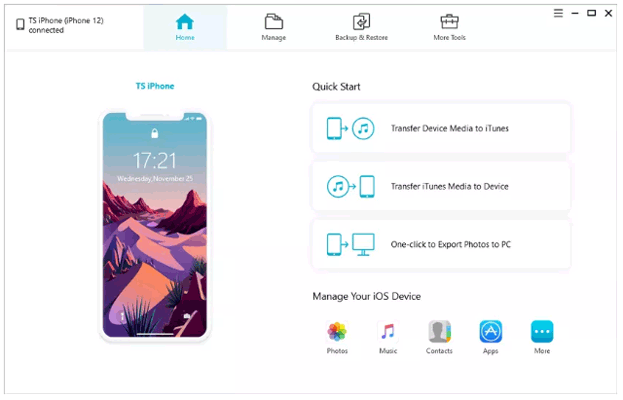
Paso 3: En este paso, deberías poder ver la pantalla de tu iPad en tu PC. Haga clic en el botón "Pantalla completa" para ver una pantalla más grande.
Así es como puede llevar a cabo el proceso de duplicación de pantalla del iPad a la PC usando la aplicación iCareFone.
Pregunta 1 ¿Existe una aplicación de duplicación de pantalla que sea gratuita?
Sí, hay varias aplicaciones de duplicación disponibles que se pueden descargar y usar de forma gratuita. Estos incluyen la aplicación de duplicación LetsView y la aplicación de duplicación Airplay.
P2: ¿Es segura la duplicación de pantalla?
Sí, duplicar su iPad en una PC es seguro si ha tomado las precauciones de seguridad necesarias, como usar una conexión a Internet segura, usar aplicaciones de fuentes confiables y configurar sus ajustes de seguridad de manera adecuada.
Pregunta 3 ¿La duplicación de pantalla afectará la duración de la batería de mi dispositivo?
No, duplicar su iPad en una PC no afectará la duración de la batería de su dispositivo. Es posible que notes un ligero agotamiento de la batería debido a la conexión WiFi o a Internet, pero eso no debería ser demasiado perceptible.
Duplicar su iPad en una PC le permite duplicar el contenido de su iPad en una pantalla más grande, como un televisor o un monitor. Hay varias aplicaciones de duplicación disponibles, como LetsView. Con unos sencillos pasos, puede disfrutar de una cómoda experiencia de duplicación. Para tomar la decisión correcta, es esencial evaluar cada herramienta en términos de características y ventajas. Phone Mirror es un excelente ejemplo de una excelente aplicación que ofrece una duplicación sin demoras con su interfaz fácil de usar.
Artículos relacionados:
Duplicar fácilmente la pantalla de Xiaomi en PC - Guía completa [Actualizado]
¿Se puede duplicar el iPhone en la PC sin software? Respondido [7 herramientas]
¿Cómo conectar el iPhone a Windows PC de 4 maneras sencillas? (Tutorial paso a paso)
5 formas de transmitir Android a Windows 10 [Guía paso a paso]
Los 6 mejores métodos para hacer una copia de seguridad de las fotos del iPhone de manera efectiva
¿Transferir contactos del iPhone a la computadora? [No te puedes perder]